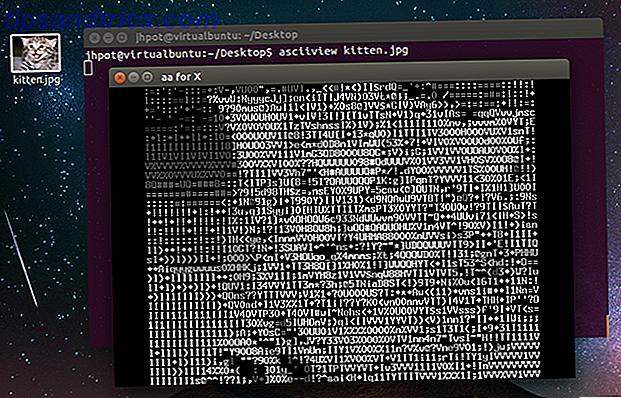A versatilidade do Raspberry Pi significa que, em algum momento, você deverá usá-lo ao ar livre, além do alcance de sua rede sem fio. Então, como você pode se comunicar com ele sem conectar um teclado e um monitor?
Não é preciso dizer que carregar dispositivos de entrada e exibições ao redor com você quando não é prático. Há os requisitos de energia externa do monitor, para começar (a menos que você use um display de tela sensível ao toque Pi portátil e dedicado Como configurar sua tela sensível ao toque Raspberry Pi Como configurar sua tela sensível ao toque Raspberry Pi O Raspberry Pi vem com uma variedade de complementos úteis, mas um kit que se mostrou particularmente popular é o Raspberry Pi de 7 polegadas Touchscreen Display. Veja como configurar um. Leia mais, talvez).
Uma solução melhor é se comunicar por meio de outro dispositivo, como um notebook. Embora o Wi-Fi Direct não seja atualmente suportado pelo Raspberry Pi, você ainda tem duas opções para uma conexão SSH direta sem uma rede sem fio.
Quando você pode usar isso
Conectar-se sem fio a um Raspberry Pi - se ele tem rede sem fio habilitada ou está conectado via Ethernet ao seu roteador - é certamente mais conveniente. É quase certamente a opção preferida, seja em casa, na escola ou em um evento de fabricante.
No entanto, não é ideal para todos os cenários.

Por exemplo, se você estiver usando o seu Pi com o módulo da câmera, talvez goste de levá-lo para fora, talvez para capturar uma fotografia com lapso de tempo. Sem uma rede sem fio para se conectar ao seu Pi via SSH, você precisará de outra solução, algo que funcionará através de um PC ou talvez de um dispositivo móvel.
É aí que entra uma conexão direta. Você tem duas opções confiáveis aqui: Ethernet e USB.
Conecte-se ao seu Raspberry Pi via Ethernet
A opção mais óbvia para essa conexão é via cabo Ethernet. Todos os computadores Raspberry Pi (salve o Pi Zero Primeiros passos com Raspberry Pi Zero Primeiros passos com Raspberry Pi Zero Se você comprou uma revista com uma colada na frente ou encontrou um kit on-line, provavelmente agora é o orgulhoso proprietário da um computador de US $ 5: o Raspberry Pi Zero, leia mais) tem portas Ethernet, fazendo desta a opção que funciona melhor.
Para isso, você precisará de:
- Framboesa Pi (Modelo B, B +, 2 ou 3).
- Instalação Raspbian Fresca (para melhores resultados).
- Cabo micro USB e fonte de alimentação.
- Cartão MicroSD 5 erros a evitar ao comprar o seu cartão MicroSD Next 5 erros a evitar ao comprar o seu próximo cartão MicroSD MicroSD cartões parecem simples, mas existem alguns erros críticos que você deve evitar ao comprar um. Se você ignorar estes, você pode se arrepender de sua compra. Consulte Mais informação .
- Um cabo Ethernet, com conectores RJ45 em cada extremidade.
Os cabos Ethernet padrão são bons aqui, pois o Raspberry Pi pode reconfigurar a porta. No passado, um cabo cruzado Como fazer um cabo cruzado Ethernet Como fazer um cabo cruzado Ethernet O cabeamento Ethernet tem sido padrão na instalação de rede por anos. É a maneira mais rápida de conectar PCs juntos - ao seu roteador ou a um switch central. Claro, você poderia ir sem fio, mas a verdade é ... Leia mais teria sido usado para conectar dois computadores, mas isso não é necessário aqui.
Você precisará da sua configuração Pi para aceitar conexões SSH. Isso não está habilitado por padrão, mas há duas maneiras de contornar isso.
- Inicialize com um teclado e um monitor para habilitar o SSH via raspi-config O que você precisa saber sobre como começar o Raspberry Pi O que você precisa saber Sobre como iniciar o Raspberry Pi O computador Raspberry Pi é o mais recente em uma linha compacta dispositivos de função, enviados como um pacote de barebones para que os usuários finais possam usar o hardware para praticamente qualquer projeto de computação que venha a ser ... Leia Mais .
- Insira o cartão SD no seu PC, navegue até / boot e crie um arquivo vazio chamado ssh .
(Esse arquivo é detectado pelo sistema operacional Raspbian na inicialização e o toma como uma instrução para ativar o SSH.)
Tudo o que você precisa para se conectar ao Pi via SSH está agora no lugar. Tudo o que você precisa é o endereço IP do dispositivo. Você pode encontrar isto conectando-se ao seu roteador (tipicamente 192.168.0.1, mas você precisará verificar o roteador para o IP correto) ou inicializando o Pi com um teclado e monitor e entrando
ifconfig Você precisará verificar se o Pi inicializa corretamente antes de continuar, e se o SSH funciona em circunstâncias normais. Nosso guia para conexão com SSH Configurando seu Raspberry Pi para uso sem cabeça com SSH Configurando seu Raspberry Pi para uso sem cabeça com SSH O Raspberry Pi pode aceitar comandos SSH quando conectado a uma rede local (por Ethernet ou Wi-Fi), permitindo você pode facilmente configurá-lo. Os benefícios da SSH vão além de perturbar a triagem diária ... Leia Mais será útil aqui.
Quando estiver satisfeito com as botas Pi e a atividade sem fio normal via seu roteador for satisfatória, desligue o dispositivo.
sudo shutdown Agora, conecte seu Raspberry Pi ao seu PC com um cabo Ethernet.
Diga Bonjour!
Para que isso funcione, você precisará de um software específico: o Bonjour Zeroconf . Este software da Apple é um reconhecimento de dispositivos de rede e vem pré-instalado no macOS. Usuários do Windows podem instalar o Bonjour Print Services v2.0.2 no site da Apple.
Com isso instalado e a conexão direta via cabo com o seu Pi estabelecida, assim que o pequeno computador estiver ligado e totalmente inicializado, você poderá se conectar.
No entanto, a paciência é recomendada aqui. O Pi primeiro tentará buscar um endereço IP de um servidor DHCP e, em seguida, quando falhar, o padrão é o endereçamento privado no intervalo 169.254.xx. Você também pode achar útil mudar para o modo Avião no seu PC ou laptop para garantir que não haja confusão com outros dispositivos na rede. Depois que o IP é atribuído, a rede Bonjour estabelece o endereçamento de domínio .local .
Após alguns instantes, basta abrir sua ferramenta SSH e conectar-se a raspberrypi.local (ou [email protected]), com a senha padrão “framboesa”.
Os usuários do Windows podem precisar forçar o sistema operacional a abandonar o endereço IP atribuído pelo roteador para que isso funcione. Isso é fácil o suficiente para fazer abrindo o Prompt de Comando O Prompt de Comando do Windows: Mais simples e mais útil do que você pensa O Prompt de Comando do Windows: Mais simples e mais útil do que você imagina trashed enquanto outros comandos mais recentes surgiram, mesmo com o Windows 7 na verdade. Então, por que alguém iria querer se incomodar clicando no começo ... Leia Mais e digitando:
ipconfig /renew Isso resultará em um IP privado aleatório no intervalo 169.254.xx.
Conecte seu PC ao Raspberry Pi Zero via USB
Se você tem um Raspberry Pi Zero, você também pode se conectar diretamente a ele via porta USB do seu PC ou laptop, embora isso também requeira Bonjour no Windows e Mac, ou avahi-daemo n no Linux (o avahi-daemon é pré-instalado com o Ubuntu ).

Comece com uma nova cópia de Raspbian Jessie ou Raspbian Jessie Lite (26 de maio de 2016 ou mais tarde) piscou para o seu cartão SD Como instalar um sistema operacional para o seu Raspberry Pi Como instalar um sistema operacional para o seu Raspberry Pi Veja como obter um novo sistema operacional instalado e rodando no seu Pi - e como clonar sua configuração perfeita para recuperação rápida de desastres. Consulte Mais informação . Antes de inseri-lo em seu Pi Zero, use o explorador de arquivos da área de trabalho para encontrar a partição de inicialização e localize config.txt. Abra isso em um editor de texto bruto (como o Bloco de notas no Windows) e role até o final. Logo no final, adicione:
dtoverlay=dwc2 Depois de fazer isso, salve e feche o arquivo, localize e abra cmdline.txt. Encontre "rootwait" e insira isso logo após:
modules-load=dwc2, g_ether Certifique-se de que esteja na mesma linha, separada apenas por um espaço, como este:
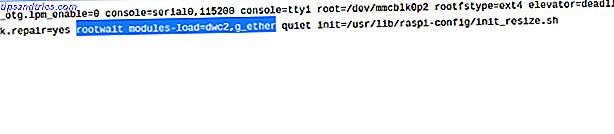
Salve e feche, depois ejete o cartão microSD. Você pode inseri-lo em seu Raspberry Pi Zero e conectá-lo ao seu PC antes de inicializar o dispositivo. A conexão deve ser via USB.
Use raspberrypi.local como o endereço no seu software SSH (novamente, você também pode tentar [email protected] se estiver usando a linha de comando do Linux). Observe que você pode precisar desativar a rede sem fio se tiver qualquer outro Raspberry Pi em sua rede doméstica. Isso garantirá que você se conecte ao Pi Zero via USB, em vez de, digamos, à sua caixa Kodi. O mais fácil centro de mídia Raspberry Pi, com RasPlex O mais fácil centro de mídia Raspberry Pi, com RasPlex Leia mais sobre Wi-Fi.
Se você tiver algum problema, tente trocar seus cabos USB.
Duas conexões diretas confiáveis
Seria ótimo se fosse possível conectar via Bluetooth ou sem fio a partir de um dispositivo móvel - talvez Android ou iOS - e, embora isso seja teoricamente possível, ele não é atualmente suportado. Embora haja alguns relatos de um desses métodos funcionando, nenhum deles parece particularmente confiável.
Mas ficaremos felizes em saber se você tem um desses métodos funcionando de forma confiável e pode se conectar via SSH. Tell está nos comentários sobre isso, ou qualquer problema que você encontrar!
Crédito de imagem: goodcat via Shutterstock

![Como instalar o tronco do KDE no openSUSE [Linux]](https://www.tipsandtrics.com/img/linux/959/how-install-kde-trunk-opensuse.png)